Windows搭建JAVA开发环境详细教程
时间:2020-03-26 来源:深度系统|深度-值得深入
Java何意?
Java是一种面向对象的编程语言,不仅吸收了C ++语言的各种优点,而且放弃了C ++中难以理解的多重继承和指针的概念,因此它具有强大的功能并且易于使用。 Java语言代表静态的面向对象程序设计语言,很好地实现了面向对象的理论,从而使程序员可以用复杂的思维方式进行复杂的编程。
Java具有以下特征:简单,面向对象,分布式,健壮,安全,独立于平台和可移植,多线程,动态。 Java可以创建桌面应用程序,Web应用程序,分布式系统和嵌入式系统应用程序等。
说了这么多它到底能够做什么?
- 安卓App
- 在金融服务行业的服务器应用
- 网站应用
- 软件工具标题
- 交易系统
- J2MEApps
- 嵌入式领域
- 大数据技术
- 高频交易领域
- 科学应用
- …
JDK啥东西?
总而言之,Jdk 是一个包含 Java开发和执行环境的工具包,必需要jdk才能使用Java。
教程开始
如果大家有认真看上述话相信也对java和jdk有所了解,废话不多说废话也说了很多,那就让我们开始配置java开发环境(配置JDK)吧!
下载安装JDK
1、打开JDK官方,下载最新的JDK(现在最新版本为 Java SE 14 )
https://www.oracle.com/cn/java/technologies/javase-downloads.html
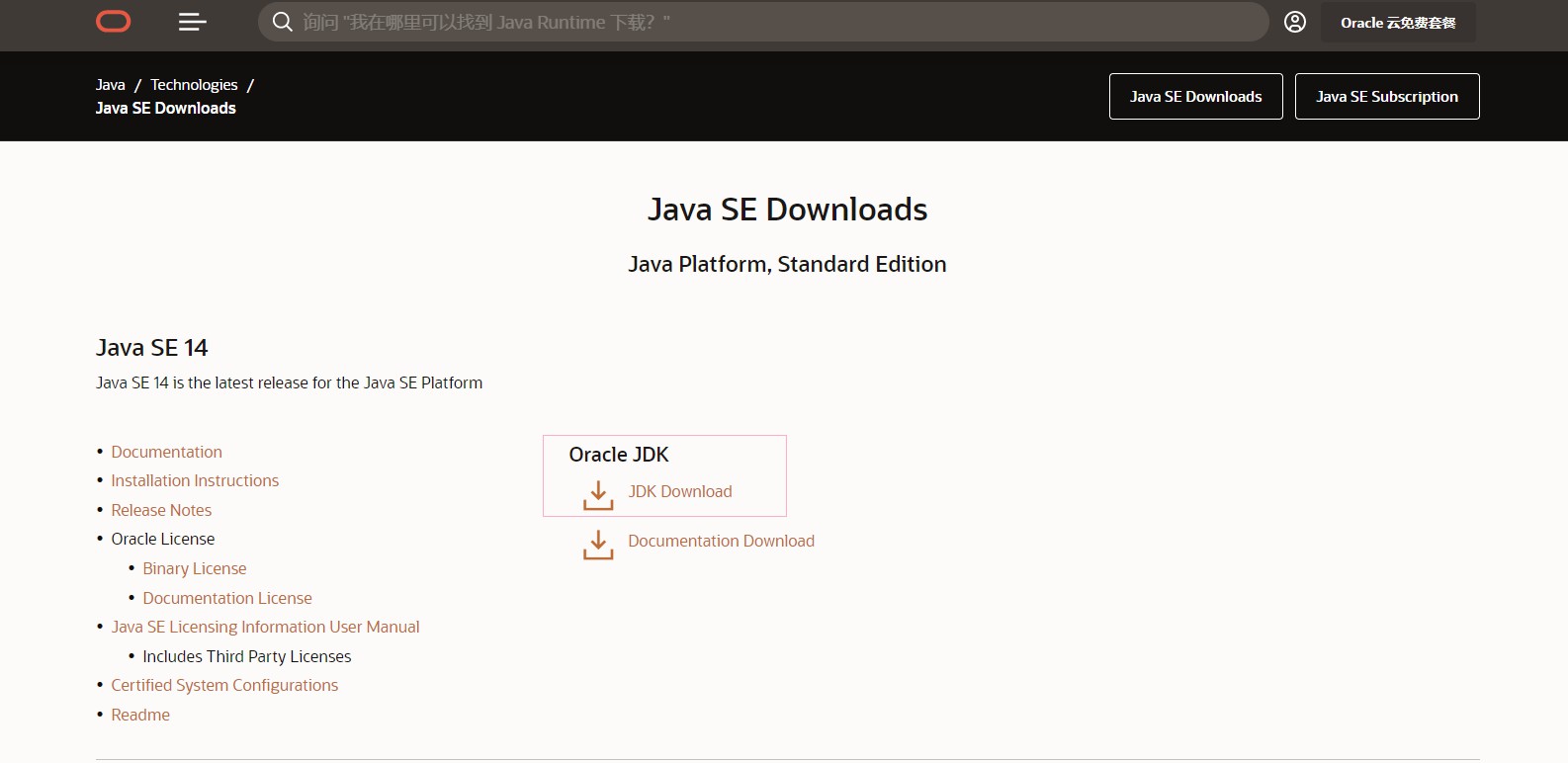
官网下载最新JDK
2、点击JDK Download,进入到下载页面
选择 Windows x64 Installer jdk-14_windows-x64_bin.exe
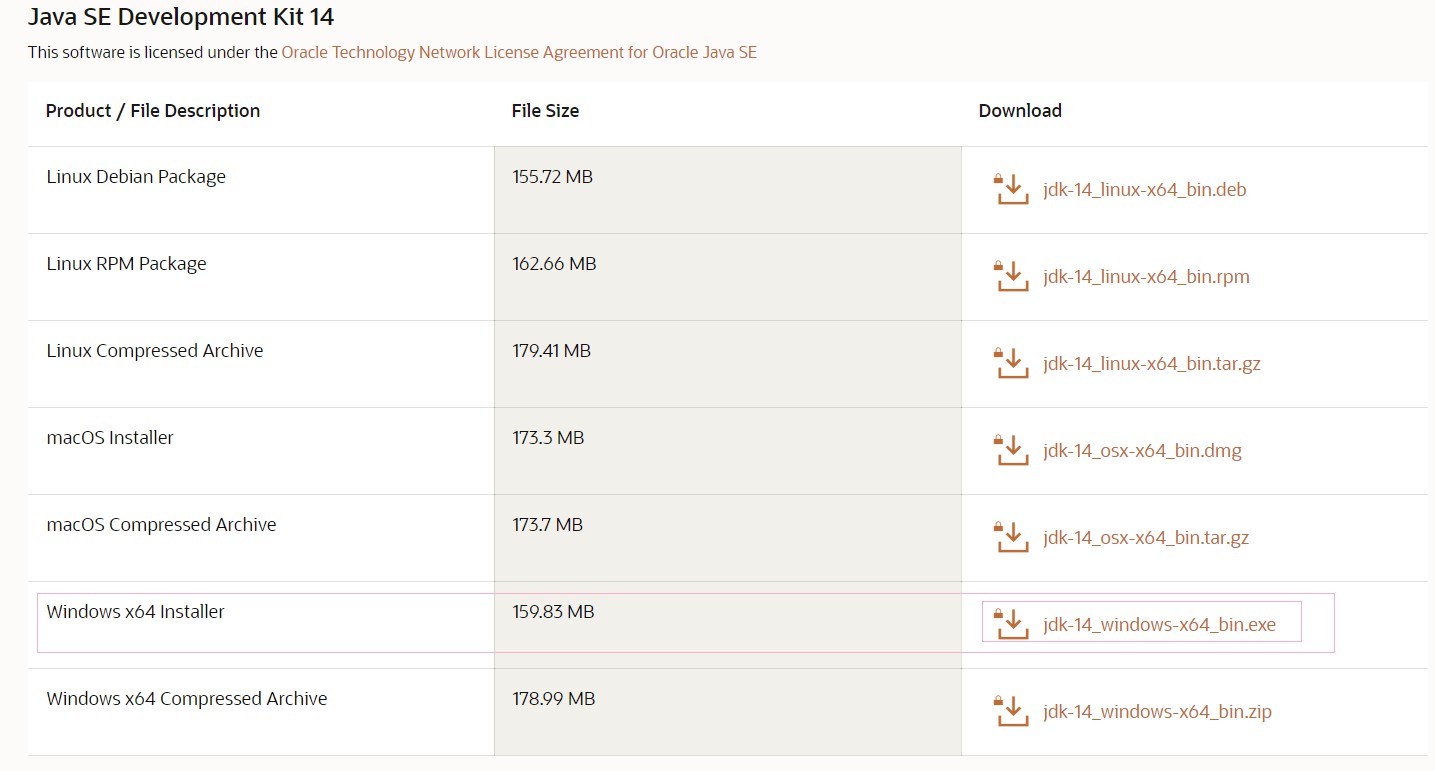
JDK下载页面
3、点击下载后等待下载完成(jdk官网是在国外的国内下载有点堪忧)

强烈推荐用迅雷进行下载,不然贼慢
4、下载完成后运行程序
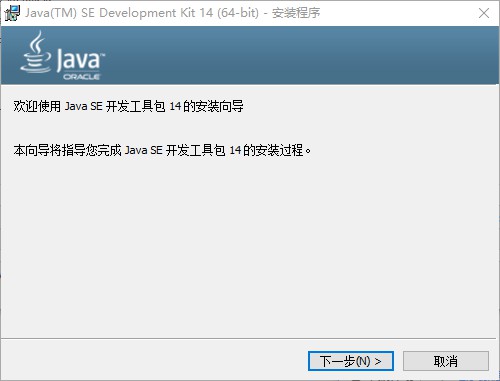
安装程序
5、点击下一步,可以自定义也可以默认,建议小白自定义,避免找不到安装目录
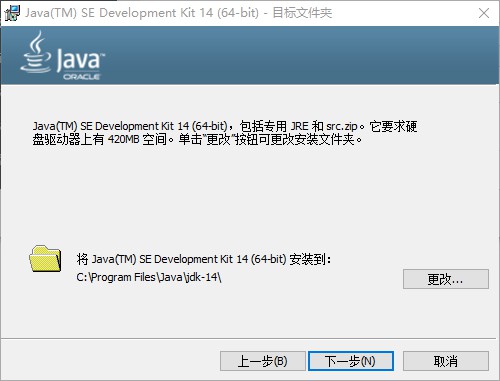
选择安装目录
默认安装目录
C:\Program Files\Java\jdk-14
全选代码复制
6、安装完成后,点击关闭
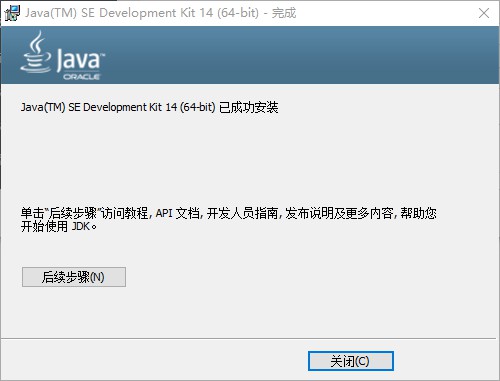
安装完成
配置JDK
在网上有许多配置JDK教程,为什么自己弄就不行,JDK配置分为相对动态定位和绝对静态定位,Go破解教大家百分之百配置好JDK,我们使用绝对定位
1、选中此电脑(win8以下的都叫做“我的电脑”)右键选择 “属性”
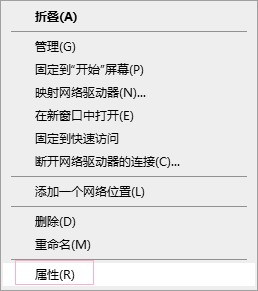
选择“属性”
2、点击 “高级系统设置” 选项卡
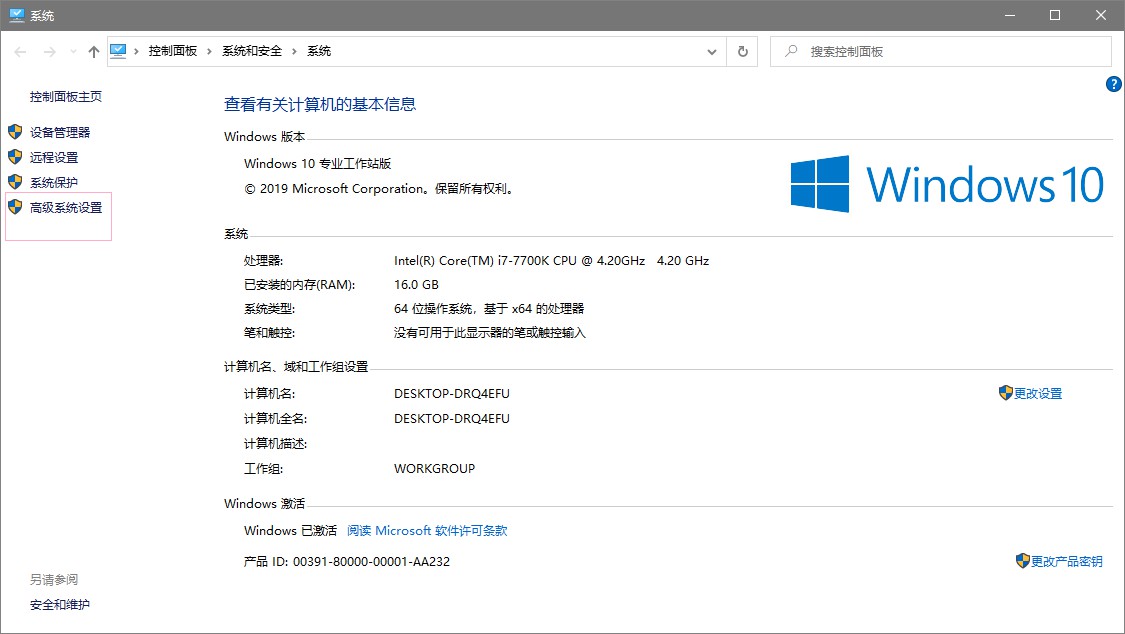
选择“高级系统设置” 选项卡
3、点击 “环境变量”
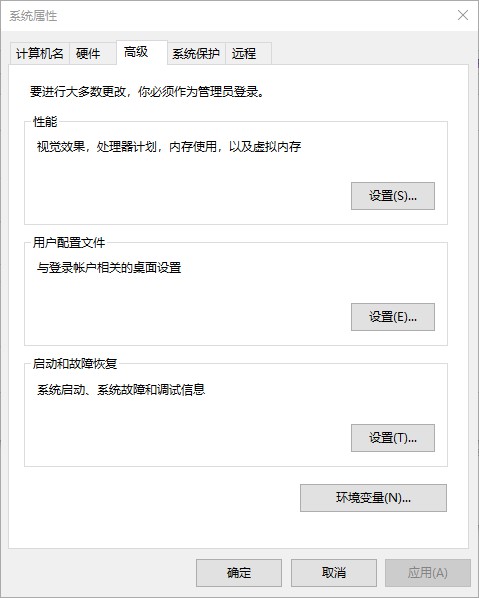
环境变量
4、注意注意这个地方我们是设置系统变量,有许多小伙伴可能会选成用户变量
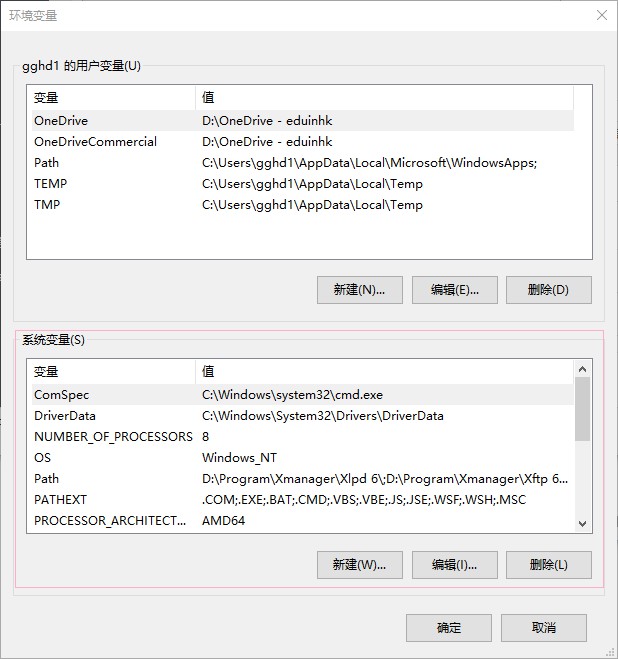
系统变量
5、点击“新建” 变量名为 JAVA_HOME
变量值(安装JDK路径)
C:\Program Files\Java\jdk-14
全选代码复制

JAVA_HOME
6、在系统变量里找到 Path 这个变量(注意是找到而不是建立,如果没有再建立)
同样 变量值(安装JDK路径+\bin)
C:\Program Files\Java\jdk-14\bin全选代码复制
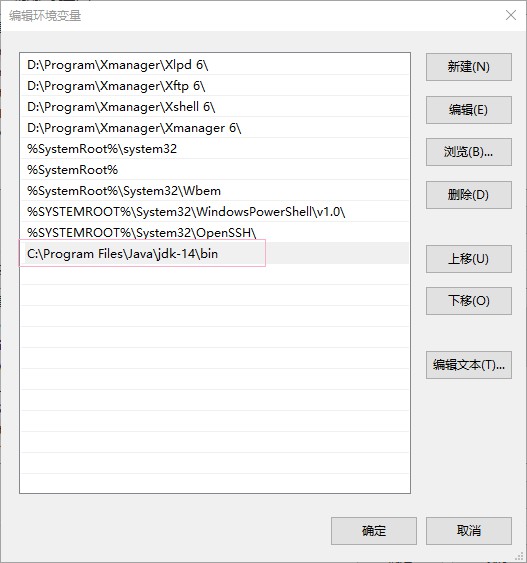
Path
7、许多教程里包含了 变量 CLASSPATH
其实根本没有任何必要,1.5之后不用再设置 CLASSPATH变量
8、基本上就全部设置完成了最后就是查看是否配置成功
进入cmd(命令提示符)输入 Java,可验证是否配置成功,若返回的跟下图一样恭喜你JDK配置成功
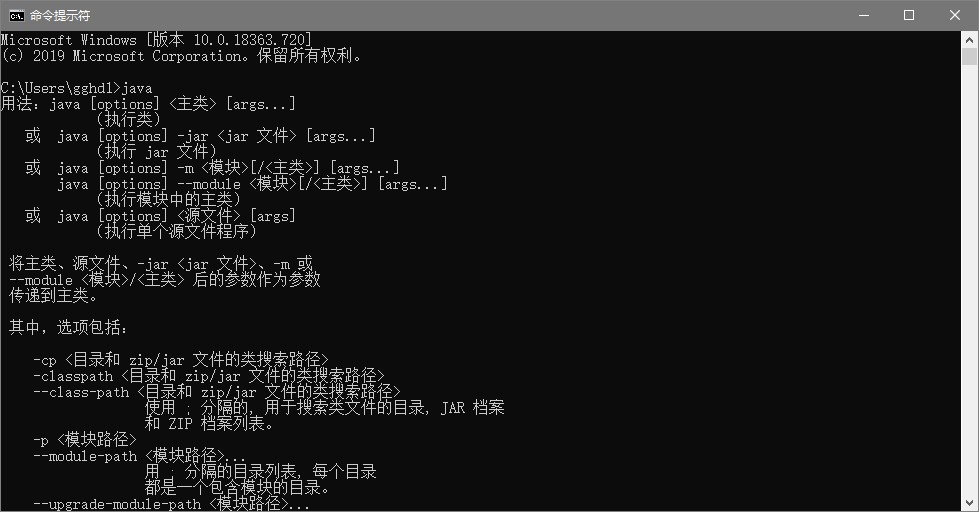
配置成功
END
相关信息
-
-
2022/10/03
win11多窗口布局教程 -
2022/10/03
极速输入法win11怎么卸载 -
2022/10/03
win11 任务栏管理器调出方法
-
-
win11系统重装后无法分盘解决方法
电脑win11系统重装后无法分盘?那么win11系统重装后无法分盘怎么办呢?其实我们可以通过手动分盘来解决该故障问题,今天小编就来讲讲win11系统重装后无法分盘解决方法,大家一起...
2022/10/03
-
告诉你win11 怎么设置开机动画
最近有win11系统用户使用电脑的时候,想要设置开机画面,但是不知道应该怎么操作,那么win11系统怎么设置开机画面呢?今天小编就来告诉你win11 怎么设置开机动画的操作教程。方法...
2022/10/03
系统教程栏目
栏目热门教程
人气教程排行
站长推荐
热门系统下载
- 1 深度技术 GHOST Win7 64位纯净版 v2020.05 (X64)
- 2 深度系统Ghost Win10 64位专业版 v2021.03
- 3 深度技术 Ghost Xp SP3 极速装机版 v2022
- 4 深度系统 Ghost Win7 旗舰版64位 v2021.03
- 5 深度技术 Win7 SP1 X64旗舰装机版 v2021.09
- 6 深度系统 Ghost Win7 新旗舰版64位 v2021.04
- 7 深度Ghost Win10 64位专业版系统(2004) v2021.06
- 8 深度系统 Windows7 64位旗舰版 v2021.06
- 9 深度系统Ghost Win10 64位专业装机版 v2021.08
- 10 深度系统 Win10 64位专业版 v2021.02




